情報番号:017440 【更新日:2016.05.17】
デスクトップスタイルに変更する方法<dynabook KIRA L93、LZ93シリーズ Windows 10>
| 対応機種 | |
|---|---|
| 対象OS | Windows 10 |
| カテゴリ | キーボード、ディスプレイ |
回答・対処方法
はじめに
本製品は、ディスプレイの角度を最大約360°回転させたり、キーボードを取りはずしたりして、形状(スタイル)を変更することができます。
ここでは、デスクトップスタイルに変更する方法について説明します。
- デスクトップスタイルとは
スタンドスタイルに、取りはずしたキーボードをBluetooth通信で接続したスタイルのことをいいます。文章の作成など、キーボード入力を必要とする作業に適しています。
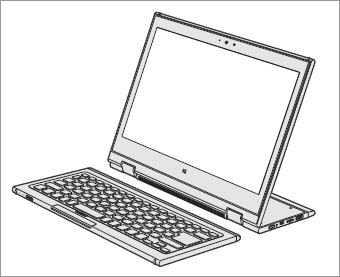 (図1)
(図1)
※そのほかのスタイルに変更する方法については、本製品に付属の「dynabookガイド」(取扱説明書)の「1章2 本製品のスタイルについて」を参照してください。
スタイルを変更する前に、あらかじめ次の内容を確認してください。
【注意】
- 通風孔に手を近づけない
通風孔は、パソコン本体内部の熱を外部に逃がすためのものです。通風孔を通して外の空気を取り込んだり、内部の空気を排出したりすることで、パソコン内部に熱がこもるのを防いでいます。機器の動作中、通風孔から熱い排気が出ます。低温やけどを避けるため、通風孔に手を近づけたり、排気を体に向けないでください。また、通風孔をふさぐと内部の温度が上昇して故障するおそれがあります。
- パソコンの表面や底面に長時間触れない
機器の表面や底面は熱くなります。低温やけどを避けるため、長時間ひざの上など直接肌に触れた状態で使用しないでください。
スタイルの変更手順
あらかじめ次の操作を行なっておいてください。
- 必要なデータを保存する
電源を入れたままでスタイルの変更を行なうことができますが、タッチ操作やキーボード操作などによる誤操作を防ぐため、必要なデータは保存しておいてください。
- パソコンから電源コードとACアダプター、周辺機器、ケーブル類を取りはずす
ノートPCスタイル(ご購入時)からデスクトップスタイルに変更する手順で説明します。
※パソコン本体を机などの安定した場所に置いて、操作を行なってください。
- ノートPCスタイルから、ディスプレイを矢印の方向にゆっくりと倒して水平にします。
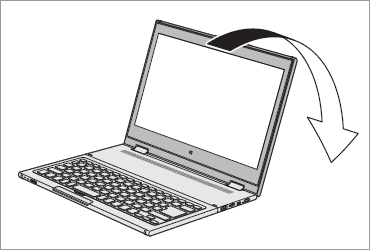 (図2)
(図2)
- フラットスタイルの状態でラッチノブを矢印の方向にスライドしながら、キーボードを矢印の方向にゆっくりと取りはずします。
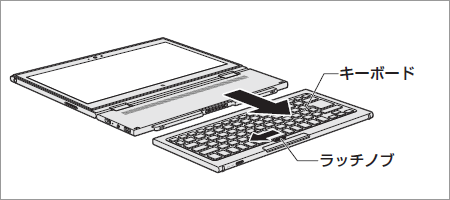 (図3)
(図3)
※フラットスタイルで、キーボードを取りはずしづらい場合は、キーボード側を少し持ち上げた状態で行なってください。
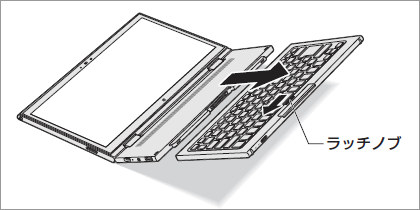 (図4)
(図4)
- キーボードを取りはずしたら、必ずベースの下端にベース保護カバーを、キーボードの上端にキーボード保護カバーをそれぞれ取り付けてください。
 (図5)
(図5)
- フラットスタイルから、ディスプレイを(図5)の矢印の方向にゆっくりと倒して(図6)のように置くと、スタンドスタイルになります。
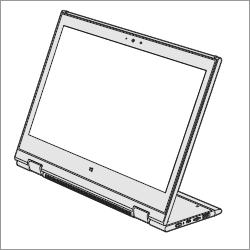 (図6)
(図6)
- スタンドスタイルに、取りはずしたキーボードをBluetooth通信で接続するとデスクトップスタイルになります。
※キーボードをBluetooth通信で接続するには、[017437:キーボードをBluetooth通信で接続する方法<dynabook KIRA L93、LZ93シリーズ Windows 10>]を参照してください。
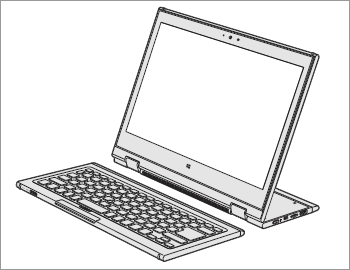 (図7)
(図7)
デスクトップスタイルに変更する手順は以上です。
関連情報
- キーボードのバッテリー充電量を確認する方法については、以下のリンクを参照してください。
[017438:キーボードをBluetooth通信で接続しているときにキーボードのバッテリー充電量を確認する方法<dynabook KIRA L93、LZ93シリーズ Windows 10>]
- [Keyboard Battery LED]がオレンジ色に点滅した場合などは、キーボードのバッテリーを充電する必要があります。キーボードのバッテリーを充電する方法については、以下のリンクを参照してください。
[017439:キーボードのバッテリーを充電する方法<dynabook KIRA L93、LZ93シリーズ Windows 10>]
以上
